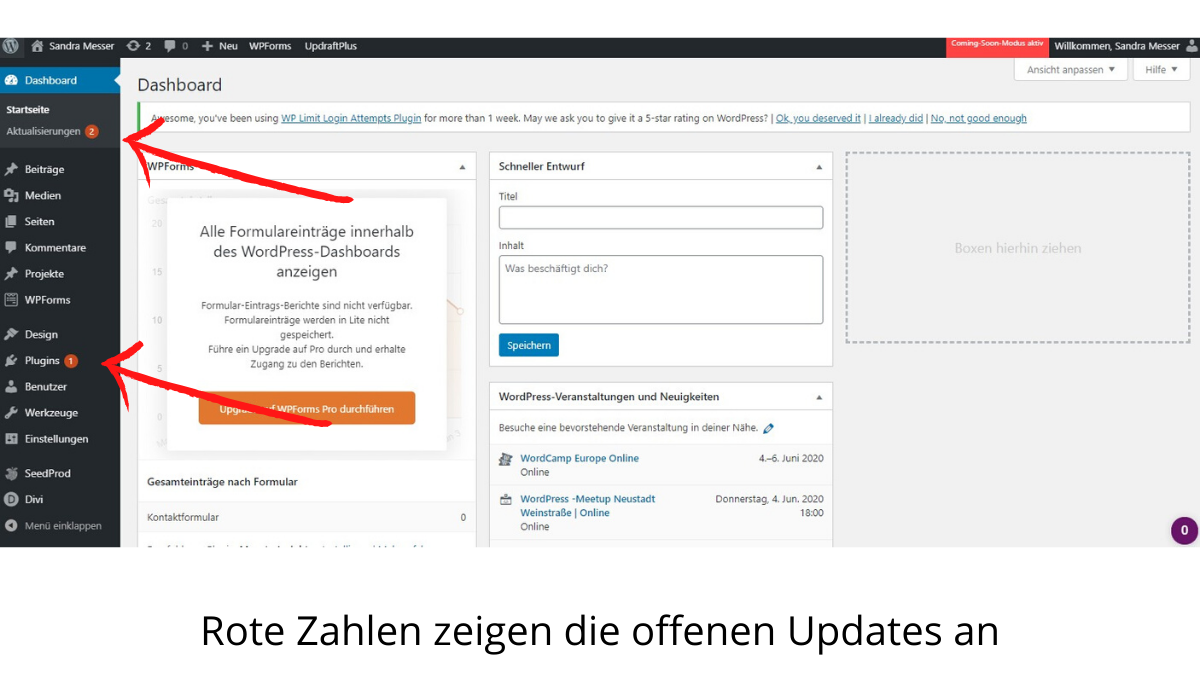WordPress Updates, Theme Updates und Plugin Updates erscheinen wöchentlich neu auf WordPress Webseiten. Auch wenn die roten Zahlen in der linken Menüleiste nervig erscheinen, ist es doch sehr wichtig die Updates schnellstmöglich durchzuführen. Die Updates = Aktualisierungen beheben in den meisten Fällen Fehler und Sicherheitslückenoder erweitern manchmal die jeweilige Software um neue Funktionen.
Die häufigsten Fragen, die Leser mir im Zusammenhang mit WordPress Updates stellen sind Folgende:
- Können Updates die Webseite – Layout oder Inhalte – verändern?
- Muss ich die Aktualisierungen überhaupt machen?
- Muss ich eine Sicherung der Webseite vor dem Aktualisieren machen?
Regelmäßige WordPress Updates sind die Grundlage für eine sichere Installation!
Es ist ein sehr wichtiger Punkt die Aktualisierungen regelmäßig durchzuführen, denn über die Hälfte aller gehackten WordPress Webseiten sind über veralteten = nicht aktualisierten Programmier-Code gehackt worden. Deshalb musst Du regelmäßig, am besten wöchentlich, monatlich, aber auf keinen Fall jährlich Deine WordPress Webseite aufrufen und die angezeigten Updates durchführen.
Updates werden Dir durch kleine rote Zahlen in der linken Menüleiste hinter der jeweiligen Position angezeigt. Es gibt Plugin-, Theme- oder WordPress-Updates. Eine Übersicht aller notwendigen Updates findest Du unter dem Menüpunkt „Aktualisierungen“, was ein Unterpunkt von „Dashboard“ in der linken Menüleiste ist.
Wenn du beim Aktualisieren auf Nummer sicher gehen willst, empfehle ich Dir wie folgt vorzugehen:
Aktualisiere zuerst die Plugins einzeln in der Plugin-Übersicht. Warte immer bis der grüne Haken neben dem Plugin erscheint und beginne dann erst mit dem nächsten Plugin-Update.
Der Vorteil: Sollte eine Fehlermeldung während dem Update erscheinen weißt Du genau bei welchem Plugin der Fehler passiert ist. Aktualisierungen im Stapelverfahren sind zwar deutlich zeitsparender, führen aber erfahrungsgemäß auch häufiger zu Fehlermeldungen.
Achte bei den WordPress Updates auf aktive Lizenzen Deiner Plugins und dem Theme
Häufig kommt es zu Fehlermeldungen weil im Stapelverfahren Plugins aktualisiert werden, bei denen keine aktuelle Lizenz mehr vorliegt. Darum achte vor einem Update darauf, ob Du eine neue Lizenz kaufen musst. Die Meldung, dass Du eine neue Lizenz benötigst, wird Dir hinter jedem Plugin direkt angezeigt.
Aber auch hier gibt es Ausnahmen: Zum Beispiel arbeiten viele Themes mit dem WPBakery Pagebuilder Plugin. Dieses wird von den Entwickler stetig aktualisiert und in der Plugin-Übersicht wird Dir angezeigt, dass es eine neue Version gibt. Hier sollte man zuerst beim Theme-Entwickler nachfragen, ob man die neue Version kaufen braucht. Normalerweise sollte die Plugin-Aktualisierung mit dem Theme erworben werden. Meine Erfahrung ist aber, dass WPBakery nicht mehr mit aktualisiert wird, auch wenn ein Theme-Update vorliegt. Manche Kunden kaufen dann einfach selbständig die Lizenz und aktualisieren das Plugin. Leider sind manche Themes dann nicht mehr vollständig mit der neuen Plugin-Version kompatibel und es kommt zu Layout-Veränderungen ☹
WordPress Theme Updates
Im nächsten Schritt aktualisiert Du das Theme. Normalerweise geht das problemlos und ein Theme-Update verändert natürlich nicht das Layout oder die Inhalte Deiner Webseite.
Kurz gesagt: Nach einem Update sieht Deine Webseite aus wie vor Deinem Update ????
Manche Themes wie z.B. das Avada Theme verwenden eigene Plugins, die nach einem Theme-Update ebenfalls wieder aktualisiert werden müssen. Auch sog. Patches werden bei manchen Themes nach einem Update eingespielt und müssen mit einem Klick aktualisiert werden, damit Sicherheits- oder Fehlerquellen im Theme geschlossen werden.
WordPress Updates
Zum Schluss aktualisierst Du noch die WordPress Installation auf die neuste Version. WordPress Updates werden im Dashboard, direkt nach dem Login, angezeigt und sind eigentlich nicht zu übersehen. Es gibt kleine und große WordPress Updates. Kleine Updates sind die häufigeren und Du erkennst sie an den zwei- oder dreistelligen Versionsnummern, wie z.B. Version 5.3 oder Version 5.4.1. Diese kleinen Updates schließen Sicherheits- oder Fehlerquellen, ergänzen die Installation um kleinere Funktionen und sollten immer direkt gemacht werden.
Bei größeren Updates wie z.B. von Version 4.0 auf Version 5.0 ändert sich einiges mehr. WordPress wird bei großen Updates um viele neue grundlegende Funktionen erweitert. Natürlich verändert kein WordPress Update das Layout oder die Inhalte Deiner Seite, auch hier kannst Du ganz beruhigt sein. Allerdings können diese größeren Veränderungen im Programmiercode manchmal dazu führen, das Plugins oder Themes nicht reibungslos mit der neuen WordPress Version laufen. Darum warte ich bei einem großen WordPress Update zunächste drei bis vier Wochen ab, bevor ich es auf meinen Kunden-Webseite aktualisiere und studiere vorher die Fehlermeldungen im WordPress Forum. Auf meinen eigenen Seiten mache ich alle Updates sofort, da ich am liebsten mein eigenes Versuchskaninchen bin und im Falle eines Fehlers auch per Mausklick mein Backup wieder einspielen kann.
Ich würde Dir bei großen WordPress Updates empfehlen ein bisschen abzuwarten, damit die Plugin- und Theme-Entwickler Zeit hatten auf eventuelle Fehler zu reagieren.
Checke nach dem WordPress Update immer deine Webseite und die notwendigen Funktionen!
Auch wenn Updates an Deinem Layout und/oder den Inhalten nichts verändern, kann es manchmal dazu kommen, dass bestimmte Funktionen nicht mehr laufen. Es gibt hier zahlreiche Beispiele und generell gilt es z.B. nach einem WooCommerce Update immer eine Testbestellung im Shop durchzuführen. Nichts ist ärgerlicher als verlorene Käufer, weil Bestell- oder Bezahlfunktionen nach einem Update nicht mehr funktionieren.
Auch bekannte Pagebuilder Plugins zeigen nach Updates vielleicht nicht mehr alles genauso an, wie vor dem Update. Das bleibt aber sicherlich die Ausnahme und kann in den meisten Fällen auch sehr leicht, z.B. durch das erneute Einstellen der gewünschten Funktion, wieder behoben werden.
Es gilt also: Normalerweise passiert nichts bei Updates, aber Ausnahmen bestätigen leider die Regel.
Wenn Du aber vorliegende Tipps kennst und anwendest, dann ist die Wahrscheinlichkeit eines Fehlers sehr gering.
Wie sichert man richtig vor einem WordPress Update?
Normalerweise sichert Dein Server täglich die Webseite, aber es schadet nichts, selber noch eine zweite, automatische Sicherung der eigenen Webseite einzurichten. Hier kannst Du auch deutlich länger Sicherungen speichern, denn die Server sichern in der Regel nur zwischen 14 und 30 Tagen. Das wird Menschen zum Verhängnis, die sehr selten auf ihre eigene Webseite schauen. Wenn die Webseite in der Zwischenseite gehackt wurde oder die Webseite nicht mehr richtig angezeigt wird, hat man kein brauchbares Backup mehr.
Ich empfehle hier das kostenlose Plugin Updraft Plus zu nehmen. Es ist wirklich kinderleicht einzurichten, macht keine Probleme mit anderen Plugins oder Themes und es hat einen sympathischen „Wiederherstellen“ Button ????
Wie genau die Installation und Einrichtung funktioniert (es geht wirklich schnell!), zeige ich Dir in diesem Video-Beitrag.
Was tun, wenn die Webseite nach einem Update nicht mehr funktioniert?
Wenn wirklich einmal das Worst-Case Szenarion bei Dir eintrifft, dann gibt es verschiedene Lösungswege.
Der einfachste Weg ist beim Server anzurufen und ihn darum zu bitten, wieder die Installation von gestern aufzuspielen. Das löst Dein Problem natürlich nicht dauerhaft, aber wenn Du weißt bei welchem Plugin, Theme oder WordPress Update der Fehler genau auftraf, kannst Du im WordPress Forum nachfragen. Hier gibt es so viele WordPress Experten, die Dir helfen können und vermutlich auch schon Antworten auf Deine Frage.
Der zweite Weg ist sich an einen Profi zu wenden. Wenn Deine Webseite nicht so stark besucht wird, ist es sicherlich kein Weltuntergang die Seite nach dem Update so stehen zu lassen und nach Support zu suchen, der das Problem beheben kann. Jede WordPress Agentur bietet diesen Reparatur-Service an und Du kannst auch gerne bei mir nachfragen.
Wenn Du aber auf der Suche nach einer ganz günstigen Lösung bist, dann kannst Du auch auf Fiverr.com nach einem WordPress Spezialisten suchen. Hier musst Du allerdings auf jeden Fall ein bisschen Englisch können, da die Programmier häufig aus Indien, den Philippinen oder anderen Entwicklungs- und Schwellenländern kommen. Auch wenn ich generell für günstige Lösungen bin, sollte Dir bei diesem Weg immer bewusst sein, dass Du Deine Logins einer fremden Person gibst. Gerade bei Serverlogins solltest Du extrem vorsichtig sein und diese nicht weitergeben, denn hier sind meist auch Anschrift und Bankverbindung leicht herauszulesen.
Trotzdem habe ich schon sehr viele gute Erfahrungen auf Fiverr gemacht, und nur die ein oder andere Negative. Leider können die Personen auf Fiverr nicht immer soviel wie es im Profil versprochen wird, aber die Anzahl der Bewertungen gibt einen realisistischen Eindruck, ob die Person gut arbeitet.
Wenn Du einen aktiven WordPress Shop hast, der wichtige Einnahmen generiert, solltest Du natürlich noch genauer wissen, was Du im Falle eines fehlerhaften Updates machst. Besonders empfehlenswert ist hier das sog. Staging. Das ist quasi eine Kopie Deiner Webseite auf dem Server, auf der man alle Updates zuerst testen kann. Frage dafür bei Deinem Server nach, ob er das Staging anbietet. Aber auch für alle anderen Webseiten, die regelmäßig besucht werden, ist es wichtig fehler- und virenfrei zu laufen. Es ist nie verkehrt einen Experten an der Hand zu haben, der im Falle eines Falles schnell reagieren kann.
Bei uns gibt es ebenfalls ein komplettes Sicherungs- und Wartungsabo, dass wir für unser Kunden anbieten. Es ist für alle geeignet, die auf Nummer sicher gehen möchten, dass ihre Webseite stets fehlerfrei läuft. Gerade wenn man aus beruflichen Gründen nicht die Zeit hat, sich regelmäßig damit zu beschäftigen, ist dieser Service sehr nützlich. Falls Du daran Interesse hast, wende Dich bitte über das Kontaktformular an mich. Wenn Du in das sog. Wartungs- und Sicherungsprogramm bei uns aufgenommen wirst, dann wird Deine Seite im Monitoring überwacht, gesichert, aktualisiert und sofort auf Fehler geprüft. Natürlich ist auch die Fehlerbehebung – sollte es nach eine Update dazu kommen – im Monatsabo inklusive.
Das waren die wichtigsten Punkte zum Thema WordPress Update. Im folgenden Video mache ich die zuvor beschriebenen Updates und zeige Dir Schritt für Schritt nochmal das genaue Vorgehen:
Video Tutorial zu den WordPress Updates:
Sie sehen gerade einen Platzhalterinhalt von Vimeo. Um auf den eigentlichen Inhalt zuzugreifen, klicken Sie auf die Schaltfläche unten. Bitte beachten Sie, dass dabei Daten an Drittanbieter weitergegeben werden.